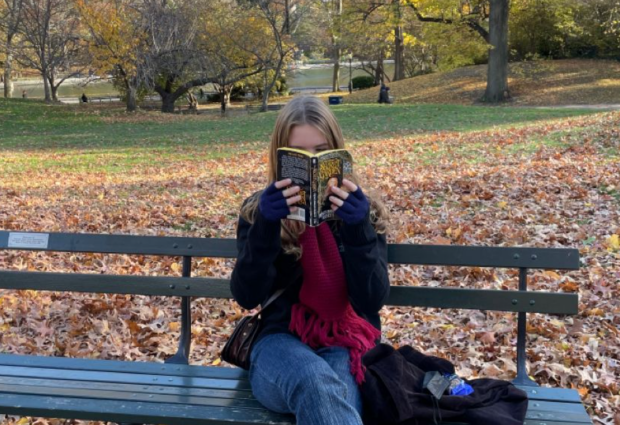Microsoft через месяц удалит все ваши сохраненные пароли: что делать пользователям
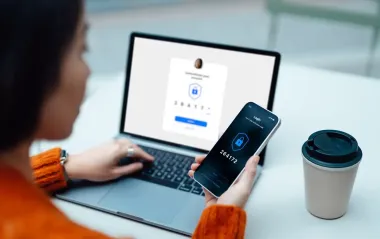
С 1 августа Microsoft Authenticator полностью откажется от паролей в пользу более безопасных пасс-ключей (passkeys). Уже в июне приложение запретило добавлять новые пароли, а в июле - отключило автозаполнение.
Об этом сообщает РБК-Украина со ссылкой на профильное издание CNET.
Что это значит?В течение многих лет Authenticator служил инструментом для двухфакторной аутентификации и хранения паролей. Теперь его основная задача - работать с биометрическими данными и PIN-кодами.
"Пароли можно взломать, в то время как passkeys используют пару из публичного и локального приватного ключа, что помогает защититься от фишинга, перебора и других атак", - заявил старший аналитик CNET по программному обеспечению и кибербезопасности Аттила Томашек
По данным издания, 49% взрослых в США по-прежнему используют одни и те же пароли для разных сервисов, а также прибегают к "подсказкам", которые могут помочь мошенникам получить доступ к аккаунтам. Пасс-ключи устраняют эту уязвимость.
Что будет отключено и когда- С июня: нельзя добавлять новые пароли в Authenticator
- С июля: отключено автозаполнение сохраненных паролей
- С 1 августа: полностью исчезает поддержка паролей в приложении.
Если вы по-прежнему хотите использовать пароли, Microsoft рекомендует хранить их в браузере Edge, однако эксперты советуют переходить на пасс-ключи.
Что такое пасс-ключи и почему они безопаснееПасс-ключ (passkey) - это новая форма авторизации, предложенная альянсом FIDO (Fast Identity Online). Вместо пароля вы используете: PIN-код, отпечаток пальца, распознавание лица (например, через Face ID или Windows Hello).
В отличие от обычных паролей, пасс-ключи не хранятся на удаленных серверах - они остаются только на вашем устройстве. Это делает их недоступными для хакеров и исключает необходимость запоминать пароли или использовать менеджеры.
Как настроить пасс-ключ в Microsoft AuthenticatorMicrosoft уже начала автоматически предлагать пользователям переходить на пасс-ключи.
"Если вы входите с одноразовым кодом, после входа система предложит зарегистрировать пасс-ключ. При следующем входе он станет основным способом авторизации", - сообщила компания в блоге от 1 мая.
Способ настройки пасс-ключа:
- Откройте приложение Microsoft Authenticator
- Нажмите на нужный аккаунт
- Выберите "Настроить пасс-ключ" (Set up a passkey)
- Пройдите авторизацию по текущим данным
- После входа следуйте инструкциям на экране.
Вас может заинтересовать:
- Как удалить пароли из Chrome и Safari, чтобы не стать легкой добычей взломщиков
- Гигантскую базу из 16 млрд паролей слили в сеть хакеры
- Названы самые популярные пароли, которые можно взломать за секунды